افزایش RAM در رایانه
حافظه دسترسی تصادفی (RAM) یا حافظه دسترسی تصادفی یک جزء از یک رایانه شخصی یا لپ تاپ است که اطلاعات (کد کامپیوتر، برنامه) را که برای اجرای سریع ضروری است، ذخیره می کند. با توجه به مقدار کمی RAM در کامپیوتر، عملکرد ممکن است به طور قابل توجهی کاهش پیدا کند، در این صورت باید افزایش یابد.
محتوا
راه های افزایش RAM کامپیوتر
RAM را می توان به دو روش اضافه کرد: نوار اضافی را تنظیم کنید یا از درایو فلش استفاده کنید. بلافاصله باید گفت که گزینه دوم به طور قابل توجهی بر بهبود عملکرد کامپیوتر تاثیر نمی گذارد، زیرا نرخ انتقال در پورت USB به اندازه کافی بالا نیست، اما هنوز راه ساده و مناسب برای افزایش میزان RAM است.
روش 1: نصب ماژول های جدید رم
برای شروع، بیایید با نصب ریل های حافظه در کامپیوتر مقابله کنیم، زیرا این روش مؤثرترین و اغلب استفاده می شود.
نوع RAM را تعیین کنید
ابتدا شما باید بر اساس نوع RAM خود تصمیم بگیرید، زیرا نسخه های مختلف آنها با یکدیگر سازگار نیستند. در حال حاضر تنها چهار نوع وجود دارد:
- DDR؛
- DDR2؛
- DDR3؛
- DDR4
برای اولین بار تقریبا هرگز استفاده نمی شود، زیرا آن را منسوخ می داند، بنابراین اگر شما نسبتا اخیرا کامپیوتر خریداری کردید، احتمالا DDR2 دارید، اما احتمالا DDR3 یا DDR4. شما می توانید مطمئن شوید که به سه روش: توسط عامل شکل، پس از خواندن مشخصات و یا با استفاده از یک برنامه خاص.
هر نوع RAM دارای ویژگی طراحی خاص خود است. این لازم است برای استفاده غیرممکن است، برای مثال، RAM نوع DDR2 در رایانه های با DDR3. این واقعیت به ما کمک می کند که نوع را تعیین کند. در تصویر زیر چهار نوع RAM به صورت طرح ریزی شده است، اما لازم است بلافاصله بگویم که این روش فقط برای رایانه های شخصی قابل استفاده است، در تراشه های نوت بوک طراحی متفاوت است.
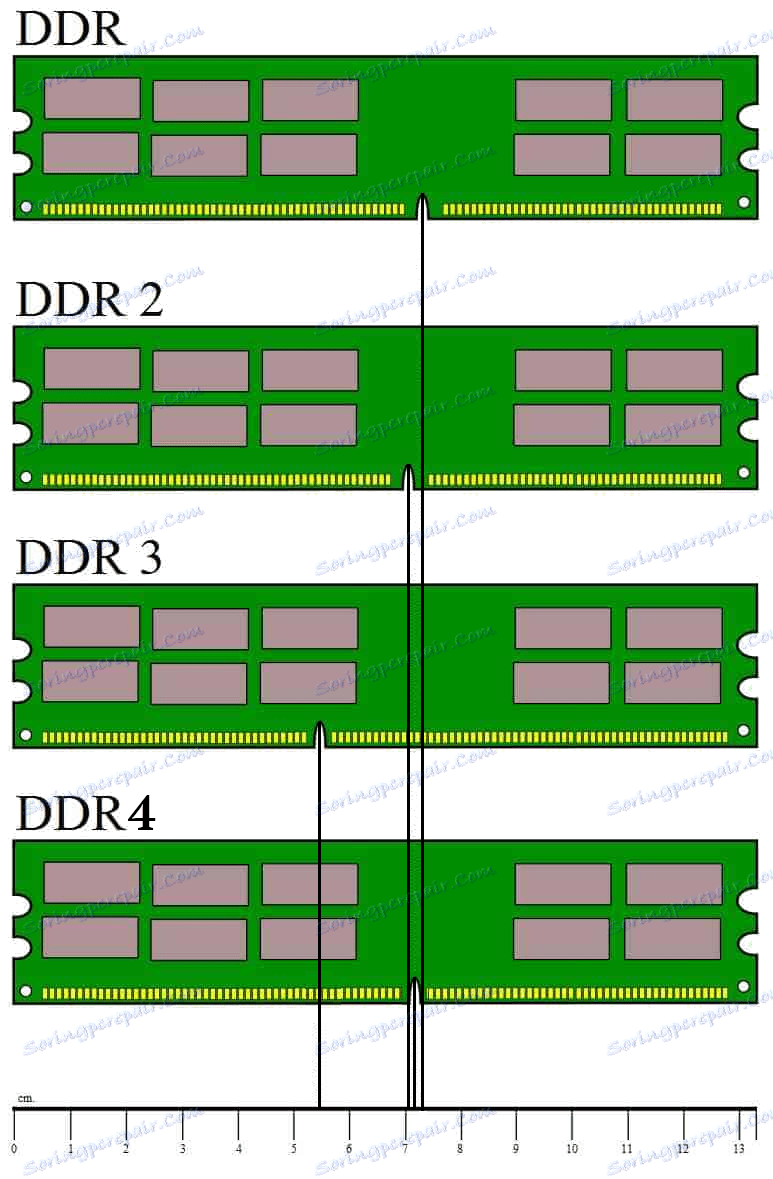
همانطور که می بینید، شکاف در پایین صفحه وجود دارد، و در هر یک از آن ها در جای دیگری قرار دارد. جدول نشان دهنده فاصله از لبه چپ به فاصله است.
| نوع RAM | فاصله تا ترخیص، سانتی متر |
|---|---|
| DDR | 7.25 |
| DDR2 | 7 |
| DDR3 | 5.5 |
| DDR4 | 7.1 |
اگر شما یک حاکم در دست نداشتید یا دقیقا تفاوت بین DDR، DDR2 و DDR4 را نمی بینید، از آنجایی که تفاوت بسیار کوچک است، بسیار آسان تر می توانید نوع برچسب را با مشخصات مشخص شده در تراشه RAM خود پیدا کنید. دو گزینه وجود دارد: نوع دستگاه خود یا مقدار پهنای باند پیک بر روی آن نشان داده می شود. در مورد اول، همه چیز ساده است. تصویر زیر نمونه ای از این مشخصات است.

اگر چنین نشانه ای بر روی برچسب خود پیدا نکنید، پس به ارزش پهنای باند توجه کنید. همچنین دارای چهار نوع مختلف است:
- کامپیوتر؛
- PC2؛
- PC3؛
- PC4
همانطور که حدس می زنید دشوار نیست، آنها به طور کامل با DDR مطابقت دارند. بنابراین، اگر شما متن PC3 را دیدید، به این معنی است که نوع حافظه شما DDR3 است و اگر PC2 و سپس DDR2 باشد. یک مثال در تصویر زیر نشان داده شده است.

هر دو روش شامل تجزیه یک واحد سیستم یا یک لپ تاپ و در برخی موارد رم از اسلاتها است. اگر نمی خواهید این کار را انجام دهید یا می ترسید، می توانید نوع RAM را با استفاده از این برنامه پیدا کنید CPU-Z . به هر حال، این روش برای کاربران لپ تاپ توصیه می شود، زیرا تجزیه و تحلیل آن بسیار پیچیده تر از یک کامپیوتر شخصی است. بنابراین، برنامه را به رایانه خود دانلود کنید و این مراحل را دنبال کنید:
- اجرای برنامه
- در پنجره باز شده، به برگه "SPD" بروید.
- در لیست کشویی «Slot # ...» واقع در «انتخاب حافظه اسلات» ، اسلات RAM مورد نظر برای دریافت اطلاعات را انتخاب کنید.
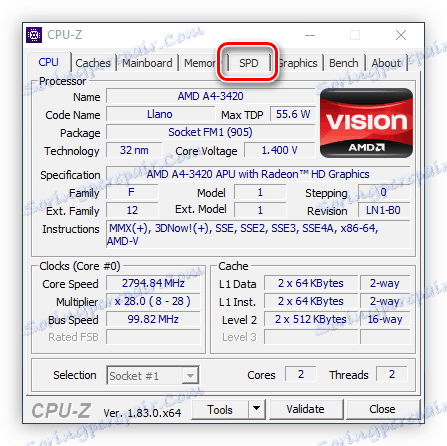
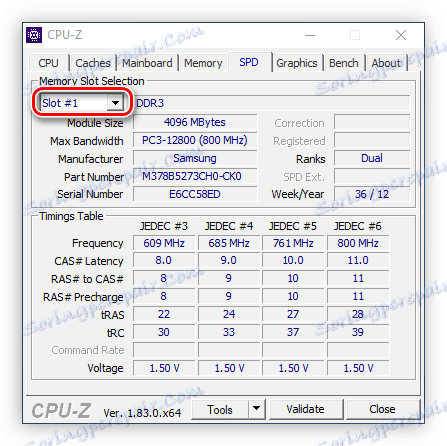
پس از آن، فیلد سمت راست لیست کشویی نوع حافظه شما را نشان می دهد. به هر حال، برای هر اسلات یکسان است، بنابراین مهم نیست کدام یک را انتخاب کنید.
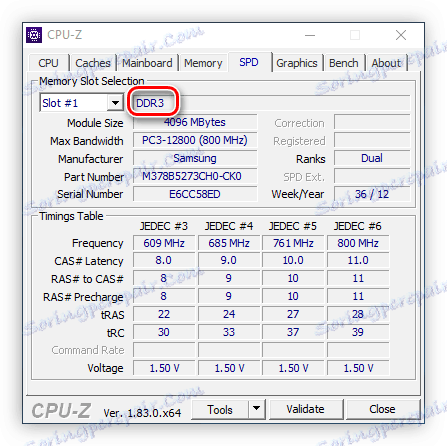
همچنین ببینید: چگونه برای تعیین مدل RAM
انتخاب رم
اگر تصمیم به جایگزینی حافظه خود دارید، باید انتخاب خود را درک کنید، زیرا اکنون تعداد زیادی از تولید کنندگان موجود در بازار وجود دارند که نسخه های مختلف RAM را ارائه می دهند. همه آنها در بسیاری از پارامترها متفاوتند: فرکانس، زمان بین عملیات، چند کاناله، حضور عناصر اضافی و غیره. حالا بگذارید درباره همه چیز به طور جداگانه صحبت کنیم.
با فرکانس RAM، همه چیز ساده است - هر چه بیشتر بهتر است. اما پویایی وجود دارد واقعیت این است که حداکثر علامت در صورتی که ظرفیت مادربرد کمتر از RAM باشد، برآورده نشود. بنابراین، قبل از خرید RAM، به این رقم توجه کنید. همین امر در مورد نوار حافظه با فرکانس بالای 2400 مگاهرتز نیز صادق است. چنین قدرتی عالی به هزینه تکنولوژی eXtreme Memory Profile به دست می آید، اما اگر از مادربرد پشتیبانی نمی شود، رم مقدار مشخصی را تولید نخواهد کرد. به هر حال، زمان بین عملیات به طور مستقیم با فرکانس متناسب است، بنابراین هنگام انتخاب، از یک چیز هدایت می شود.
چند کانال پارامتر است که مسئول امکان اتصال همزمان چند میله حافظه است. این نه تنها کل مقدار RAM را افزایش می دهد، بلکه سرعت پردازش داده ها را نیز افزایش می دهد، زیرا اطلاعات به طور مستقیم به دو دستگاه می رسد. اما لازم است چندین تفاوت را در نظر بگیریم:
- انواع حافظه DDR و DDR2 از چند کانال پشتیبانی نمی کنند.
- به طور معمول، حالت فقط کار می کند اگر RAM از همان تولید کننده است.
- همه مادربرد ها از حالت سه یا چهار کاناله پشتیبانی نمی کنند.
- برای فعال کردن این حالت نوارها باید از طریق یک اسلات یکسان وارد شوند. به طور معمول اسلات رنگ های مختلفی دارند تا کاربر بتواند به آن حرکت کند.

مبدل حرارتی تنها در حافظه نسل های جدید یافت می شود که فرکانس بیشتری دارند، در موارد دیگر تنها یک عنصر از دکور است، بنابراین هنگام خرید باید مراقب باشید اگر نمی خواهید بیش از حد پرداخت کنید.
جزئیات بیشتر: نحوه انتخاب یک حافظه برای یک کامپیوتر
اگر شما RAM را به طور کامل جایگزین نکنید، فقط می خواهید آن را با قرار دادن نوارهای اضافی در اسلات های آزاد گسترش دهید، پس بسیار دلخواه است که RAM همان مدل را که نصب کرده اید خریداری کنید.
نصب حافظه در اسلات
هنگامی که شما بر روی نوع RAM تصمیم گرفته اید و آن را خریداری کرده اید، می توانید به طور مستقیم به نصب ادامه دهید. صاحبان کامپیوتر شخصی باید موارد زیر را انجام دهند:
- کامپیوتر را خاموش کنید.
- منبع تغذیه را از شبکه جدا کنید و در نتیجه کامپیوتر را خاموش کنید.
- پانل جانبی واحد سیستم را با چند پیچ و مهره جدا کنید.
- در اسلات مادربرد برای رم پیدا کنید. در تصویر زیر می توانید آنها را مشاهده کنید.
![مثال اسلات RAM در هیئت مدیره کامپیوتر]()
توجه: بسته به سازنده و مدل مادربرد، رنگ ممکن است متفاوت باشد.
- کلیپ ها را بر روی اسلات هایی قرار دهید که در هر دو طرف واقع شده اند. این بسیار ساده است که این کار را انجام دهید، بنابراین تلاش های ویژه ای را انجام ندهید تا به گیره آسیب برساند.
- رم جدید را به شکاف باز وارد کنید. توجه به شکاف، مهم است که آن را با دیوار پارتیشن هماهنگ. این کار برای نصب رم سخت است. فشار دهید تا زمانی که شما یک کلیک مشخص را می شنوید.
- پنل جانبی که قبلا حذف شده نصب شده را نصب کنید.
- پریز برق را به شبکه وصل کنید.

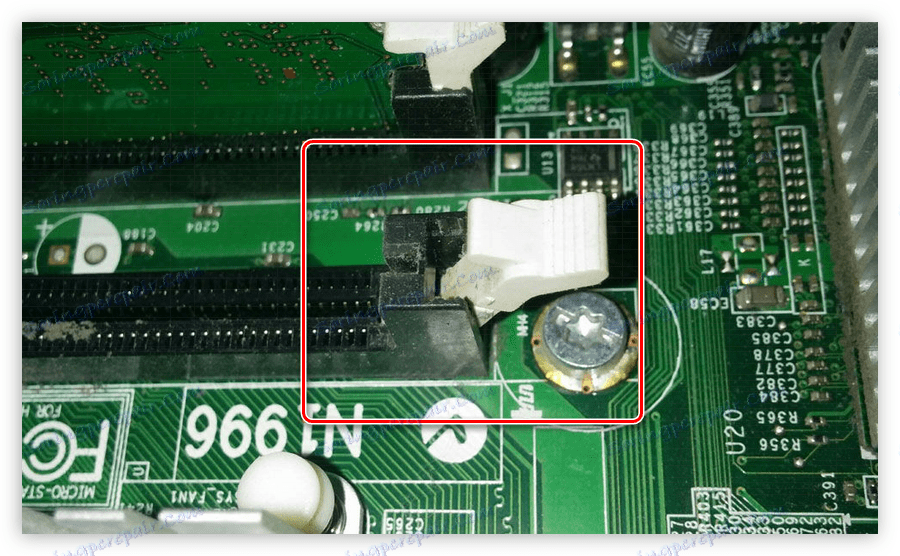
پس از آن، نصب RAM را می توان کامل در نظر گرفت. به هر حال، شما می توانید مقدار آن را در سیستم عامل پیدا کنید، در وب سایت ما یک مقاله اختصاص داده شده به این موضوع وجود دارد.
جزئیات بیشتر: نحوه پیدا کردن مقدار RAM در رایانه شما
اگر شما یک لپ تاپ دارید، نمیتوانید یک راه کلی برای نصب RAM بسازید، از آنجا که مدل های مختلف دارای ویژگی های طراحی کاملا متفاوت هستند. همچنین توجه به این واقعیت است که برخی از مدل ها امکان گسترش RAM را پشتیبانی نمی کنند. به طور کلی، بسیار جدی است که لپ تاپ را مستقل از هم جدا کنید، بدون داشتن تجربه، بهتر است که این کسب و کار را به یک متخصص متخصص در مرکز خدمات اختصاص دهید.
روش 2: ReadyBoost
ReadyBoost یک تکنولوژی ویژه است که به شما اجازه می دهد یک درایو فلش را به RAM تبدیل کنید. این فرایند بسیار ساده است، اما باید توجه داشت که ظرفیت درایو فلش یک مرتبه پایین تر از RAM است، بنابراین بر روی عملکرد قابل توجهی در عملکرد کامپیوتر حساب نمی شود.
توصیه می شود که از یک درایو فلش درایو تنها به عنوان آخرین راه حل استفاده کنید، زمانی که لازم است ظرفیت حافظه را برای مدت کوتاهی افزایش دهید. واقعیت این است که هر درایو فلش دارای تعداد محدودی از ورودی هایی است که باید اجرا شود و اگر محدود شود، به سادگی شکست خواهد خورد.
جزئیات بیشتر: نحوه رایت از یک درایو فلش
نتیجه گیری
در نتیجه، ما دو راه برای افزایش RAM کامپیوتر داریم. بدون شک بهتر است که میله های حافظه اضافی را خریداری کنید، زیرا این باعث افزایش کارایی عظیم می شود، اما اگر می خواهید به طور موقت این پارامتر را افزایش دهید، می توانید از تکنولوژی ReadyBoost استفاده کنید.
